Tout le monde peut ajouter de nouvelles ressources dans l’Hepicerie, pour autant qu’elles soient utiles et directement exploitables dans un contexte d’enseignement et d’apprentissage et/ou de gestion scolaire.
Après avoir ajouté une ressource, vous pourrez encore la modifier via votre menu utilisateur (menu supérieur).
2.1 Type de ressource
Vous pouvez ajouter deux types de ressources :
Si vous choisissez l’option « Document », vous pourrez sélectionner le(s) fichier(s) constituant la ressource dans votre ordinateur et les ajouter dans l’Hepicerie (exemples : un document Word ou un fichier PDF à imprimer). Si vous choisissez l’option « Lien », vous devrez indiquer l’adresse web (URL) à laquelle la ressource peut déjà être consultée sur Internet (ex : une page web avec un exercice en ligne, une vidéo YouTube, etc.)
Attention, si vous ajoutez un Document (à télécharger) dans l’Hepicerie, vous devez être particulièrement attentif·ve au respect du droit d’auteur. En particulier, le document ajouté ne peut pas contenir des images protégées par le droit d’auteur, mais uniquement des images libres de droits ou que vous avez vous-même créées. Cela vaut pour les images mais aussi les textes, sons, etc. (voir la rubrique « Droits d’auteur »).
2.2 Informations de base
Dans cette première partie du formulaire, vous renseignez les informations de base sur la ressource.
= champs obligatoires
Nom de la ressource
Explication
Donner un nom (titre) concis et descriptif à la ressource. Idéalement, il devrait informer la nature de la ressource (fiche, exercice, site, logiciel, etc.) et préciser sa thématique.
Exemple
Fiche d’exercices sur les homophones ces, ses, c’est, s’est et sait
Description courte
Explication
Rédiger une courte description de la ressource (1-3 phrases). Idéalement, elle devrait informer plus précisément sur le contenu de la ressource et en spécifier l’objectif / l’utilité.
Exemple
Fiche d’exercices à imprimer comportant une brève explication théorique sur les homophones “ces”, “ses”, “c’est”, “s’est” et “sait”, suivie de trois exercices à compléter. Un correctif se trouve en deuxième page.
Catégorie(s)
Explication
Sélectionner une ou plusieurs catégorie(s) dans laquelle ou lesquelles la ressource sera classée. Les catégories correspondent aux niveaux et disciplines / domaines concernés par la ressource.
Exemple
Élémentaire/Primaire (8-10 ans) > Français > Grammaire
Élémentaire/Primaire (10-12 ans) > Français > Grammaire
Mots-clés
Explication
Attribuer des mots-clés thématiques pour décrire plus spécifiquement la ressource. Séparer chaque mot-clé par une virgule (ex : Mot-clé 1, Mot-clé 2, Mot-clé 3). Préférez le singulier chaque fois que possible (Homophone et pas Homophones).
Exemples
Homonyme, Homophone
Moyen Âge, Château fort
Polyèdre, Solide, Volume
Fête des mères, Poème, Victor Hugo
Pâques, Lapin de Pâques, Bricolage
Image
Explication
Ajouter une image illustrative de la ressource. Il peut s’agir d’une image représentative (aperçu, capture d’écran ou photo de la ressource), ou alors d’une image plus symbolique liée au contenu, à la thématique, etc.
Bien que facultative, il est fortement recommandé de prendre le temps d’ajouter une image à la ressource car elle contribue à sa visibilité et mise en valeur sur le site. Dimensions recommandées : au moins 600×600 pixels (600×600 pixels étant la taille parfaite).
Attention de ne pas utiliser d’images protégées par le droit d’auteur (voir explications dans les exemples qui suivent).
Exemples
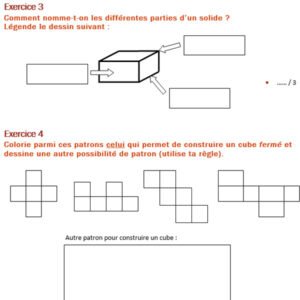

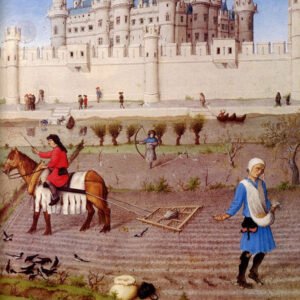

Attention : si vous utilisez une image dont vous n’êtes pas l’auteur·rice, comme par exemple dans les exemples 3 et 4 ci-dessus (ce sont des images provenant d’Internet), assurez-vous qu’il s’agit d’une image libre de droits, c’est-à-dire qu’elle peut être légalement réutilisée, et indiquez toujours sa provenance.
Informations complémentaires
Dans les exemples ci-dessus, par exemple, l’image du Moyen Âge peut être légalement réutilisée car elle appartient au domaine public (son auteur est mort il y a plus de 70 ans). Elle a d’ailleurs été trouvée sur le site Wikimedia Commons qui ne répertorie que des images libres de droits. L’image sur les contes vient quant à elle du site Freepik.com, une autre banque d’images libres de droits. Elle peut donc, elle aussi, être réutilisée et ajoutée dans l’Hepicerie.
Si vous utilisez une telle image, veuillez toujours indiquer son auteur et sa provenance (source). Vous pouvez le faire en ajoutant une brève mention dans la « Description détaillée » de la ressource. Pour les deux exemples précités, cette mention pourrait ressembler à ceci :
- Crédit image : Les Très Riches Heures du Duc de Berry, vers 1400 (https://commons.wikimedia.org)
- Crédit image : brgfx (Freepik.com)
Dans la rubrique « Droits d’auteur », vous trouverez d’autres exemples de sites offrant des images libres de droits.
Images additionnelles
Explication
Images supplémentaires représentant la ressource. Si vous avez d’autres images qui représentent utilement la ressource, vous pouvez les ajouter ici. Elles s’afficheront sous la forme d’une galerie d’images en dessous de l’image principale.
2.3 Informations complémentaires
Langue(s) de la ressource
Explication
Sélectionner la ou les langue(s) du contenu intellectuel de la ressource. Cela inclut toutes les langues présentes dans la ressource.
La plupart du temps, il s’agira du français. Mais si la ressource contient des éléments d’autres langues (ex : activité d’anglais mêlant consignes en français et exercices en anglais, film allemand sous-titré en français, etc.), vous pouvez toutes les indiquer ici.
Exemple
Français
Anglais
Type(s) documentaire(s)
Explication
Sélectionner la nature documentaire de la ressource (plusieurs choix possibles).
Types les plus courants :
Types plus spécifiques :
Exemples
Pour un simple exercice de maths ou de français à imprimer :
Document écrit
Pour une page web proposant une vidéo à visionner suivi d’un questionnaire à compléter en ligne :
Document écrit
Document vidéo
Page web
Type(s) pédagogique(s)
Explication
Sélectionner la nature pédagogique de la ressource (plusieurs choix possibles).
Activités d’apprentissage :
Évaluation et autoévaluation :
Planification :
Outils et documents de support :
Exemples
Pour un site web qui permet d’entrainer les livrets à travers divers jeux :
Exercice
Jeu / Ludique
Activité intégrant les TIC
Pour une affiche montrant aux élèves comment se relire et se corriger de manière autonome :
Outil
Autoévaluation
Guide / Tutoriel / Demo
Public cible
Explication
Sélectionner le public cible prioritairement destinataire ou « utilisateur final » de la ressource (plusieurs choix possibles).
Cette ressource a-t-elle été plutôt conçue pour être utilisée / manipulée / consommée par les apprenants (exercice, évaluation, manuel…), les enseignants (générateur d’exercices, grille d’observation, planification…) ou les responsables d’établissements (logiciel administratif, règlements…) ?
Exemples
Une fiche d’activité avec des exercices sur l’imparfait :
Apprenants
Une évaluation écrite sur la Seconde Guerre mondiale :
Apprenants
Une vidéo éducative expliquant l’origine des séismes :
Apprenants
Un plan de leçon pour introduire les fractions :
Enseignants
Un logiciel permettant de gérer son journal de classe :
Enseignants
Un modèle de règlement d’établissement scolaire :
Responsables d’établissements
Un dossier sur la pollution des océans destiné aux élèves accompagné d’un guide méthodologique pour l’enseignant(e) :
Apprenants
Enseignants
Durée d’utilisation
Explication
Sélectionner le temps moyen d’apprentissage ou durée d’utilisation de la ressource. Pour quelle durée sert-elle approximativement ? (plusieurs choix possibles)
Options disponibles :
Exemples
Un exercice de compréhension orale en anglais :
Moins que 1 leçon
Un site proposant des images libres de droits pour l’enseignement :
Plus que 5 leçons
Description détaillée
Explication
Rédiger une description plus détaillée de la ressource en y incluant, par exemple, des informations sur les variables pédagogiques, des exemples ou conseils d’utilisation, des précisions sur les objectifs et compétences travaillées, etc.
Exemple
Un exemple à propos d’une encyclopédie en ligne pour enfants :
La particularité de Wikimini est que tous ses articles sont écrits par les enfants, et c’est là que réside tout son intérêt pour l’enseignement : un outil de construction collective des savoirs qui offre de multiples possibilités d’intégration en classe, et dans toutes les matières.
Quelques exemples :
– en fin de séquence, rédaction d’un article sur une notion vue en classe (un volcan, une règle grammaticale, un personnage historique…) ;
– travail autour de l’article encyclopédique en français ;
– alternative au traditionnel « exposé » ou devoir écrit à rendre ;
– atelier libre pour les élèves avancés ;
– etc.
En participant à l’écriture collaborative d’une encyclopédie en ligne à laquelle contribuent d’autres écoliers du monde entier, les élèves se sentent investis dans un projet concret, stimulant et valorisant leurs apprentissages. Le site possède un « coin des profs » avec des exemples et conseils d’utilisation. Mais voici quelques pistes que vous pouvez explorez :
[…] — https://wikimini.org
Conditions d’utilisation
Explication
Sélectionner les conditions légales d’utilisation de la ressource (et ses éventuelles restrictions d’usage).
Si vous êtes l’auteur·rice de la ressource :
Si vous en êtes l’auteur·rice, vous déterminez vous-même les usages que vous autorisez (ou non) de votre ressource. Pour cela, vous pouvez choisir parmi l’une des 5 licences Creative Commons proposées :
De manière générale, nous recommandons de choisir parmi l’une des trois premières licences, car les deux dernières excluent toute possibilité de modification / adaptation de votre ressource. En cas de doute, nous suggérons de choisir la licence CC BY·NC.
Attention à ce que votre ressource ne contienne pas d’éléments protégés par le droit d’auteur (voir la rubrique « Droits d’auteur »).
Si vous n’êtes pas l’auteur·rice de la ressource :
Si vous n’êtes pas l’auteur·rice de la ressource, vous devez vérifier ses conditions d’utilisation. Nous allons distinguer ici deux cas de figure, selon le type de ressource que vous ajoutez (spoiler : l’option « Lien » est un peu moins « contraignante ») :
Lien :
Si vous ajoutez un Lien (la ressource est déjà accessible sur un autre site), les personnes qui le visiteront pourront y vérifier elles-mêmes les conditions d’utilisation de la ressource qui y est mise à disposition. Néanmoins,, comme l’un des objectifs de notre plateforme est de valoriser les ressources pédagogiques « libres » (librement réutilisables) et gratuites, nous vous remercions de bien vouloir vérifier et renseigner les conditions d’utilisation de la ressource que vous souhaitez référencer. En règle générale, ces conditions sont précisées dans la ressource elle-même, dans sa description ou dans le site la mettant à disposition. Soit son auteur a indiqué une licence qui en détermine les droits d’utilisation (par exemple une licence libre « Creative Commons »), soit il n’a rien spécifié du tout ou s’en est réservé tous les droits (« Tous droits réservés »). Dans le cas de l’ajout d’un Lien, vous choisirez l’option « Tous droits réservés » en cas de doute ou si aucune information n’a été fournie par l’auteur de la ressource.
Document :
Si vous ajoutez un Document (la ressource est un fichier que vous allez ajouter (téléverser) dans l’Hepicerie), les choses sont un peu différentes. Tout d’abord, nous ne pouvons pas accepter de documents dont l’auteur n’a pas spécifiquement autorisé la diffusion / republication. Si le document (dont vous n’êtes pas l’auteur) n’indique pas clairement qu’il peut être librement partagé / diffusé / republié (par exemple à l’aide d’une licence « Creative Commons »), vous ne pouvez pas l’ajouter dans l’Hepicerie. Cela constituerait une infraction au droit d’auteur. En revanche, si la ressource peut être légalement diffusée / republiée, vous devez indiquer la licence qui le détermine (il y en a 9 à choix) ou une autre raison qui l’autorise (par exemple si la ressource se trouve dans le domaine public ou si vous avez une autorisation écrite de l’auteur). Toutes ces options sont disponibles dans le menu déroulant qui vous est présenté.
Exemples
Vous avez élaboré une fiche d’activité et vérifié qu’elle ne contient pas d’éléments protégés par le droit d’auteur (ex : images non libres de droits) :
Vous pouvez l’ajouter dans l’Hepicerie et choisir vous-même sa licence d’utilisation.
Vous possédez un document (un fichier) sur votre ordinateur dont vous n’êtes pas l’auteur·rice mais que vous aimeriez ajouter dans l’Hepicerie :
Vous devez vérifier s’il possède une licence qui en autorise la diffusion (p. ex. une licence Creative Commons) ou obtenir l’autorisation de son auteur.
Une ressource intéressante est déjà accessible sur un autre site (par exemple une vidéo YouTube) et vous aimeriez la référencer dans l’Hepicerie :
Comme vous n’allez ajouter aucun fichier dans l’Hepicerie, mais juste référencer un lien externe, il n’y a aucun empêchement de le faire lié au droit d’auteur. Mais essayez d’obtenir les conditions d’utilisation de la ressource pour pouvoir les renseigner correctement.